Какой программой пользуюсь я и почему
Небольшая предыстория, как выбирал программу. Когда я только пришёл в интернет зарабатывать деньги, мне нужна была простая программа для съёмки видеоуроков и мелкого монтажа (обрезка лишнего). Уроки я делал чисто для себя и своих клиентов.
Тут мне пришла на помощь по совету друга Camtasia Studio и Camtasia Recorder. В целом, довольно хороший инструмент, с которым я работал первое время. Потом я решил сменить программу для записи видео с экрана.
Используй фишки топовых блогеров Рунета, чтобы собрать первый миллион подписчиков!
Подробнее о курсе
Причина была в более расширенных функциях и возможностях. Тут же я подумал, что нужно сразу учиться работать в более профессиональном видеоредакторе. Зачем терять время на перебор лёгких простых программ. По опросам друзей, занимающихся видеомонтажом, были выявлены ТОП-3 по популярности программы на компьютер с системой Windows:
- Premiere Pro
- Vegas Pro
- Edius Pro
Почему-то выбор пал сразу же на Вегас, но, начав с ним работать, выявился ряд проблем. То не поддерживает формат видеофайлов, в котором я записываю, то нужно ставить ряд каких-то дополнительных кодеков, то идёт рассинхрон звука, необходимо конвертировать в другой формат, а при конвертации теряется качество. В общем, через неделю я перешёл на софт всем известной компании Adobe, на их программу для монтажа Premiere Pro.
На данный момент она удовлетворяет всем моим потребностям, давно привык с ней работать, единственное – компьютер нужен чуть помощнее.
Если вы новичок, но настроены работать с обработкой видео постоянно, то я советую выбирать сразу профессиональную программу, учиться и привыкать к ней. Принцип работы у всех программ практически одинаковый, интерфейс и функции, можно сказать, похожи.
Работать в них, с безграничной информацией в интернете, я считаю, сможет научиться любой. Самый лучший способ обучаться – это искать решение при возникновении проблемы. Что это значит?
Берёте и сразу начинаете монтировать, а если что-то не получается обращаетесь к Яндексу или Гуглу со своей проблемой. Главное – правильно вопрос в поиске задать. Я так и учился, находил ответы на все вопросы, и не нужно сидеть, изучая пошаговые курсы с кучей лишней информации, прежде, чем начинать монтировать.
Только с постепенной практикой будет рост и эффекты различные узнаете как делать, и монтаж станет более интересным.
Соответственно, все хорошие программы не бесплатные. Понимаю, что большинству, особенно только начинающим, заплатить за них будет трудновато и бессмысленно, так как вы не уверены в том, будете ли вы заниматься дальше этим или нет.
Не советую, конечно, искать крякнутые версии программ и скачивать их через какой-нибудь торрент. Но, мне кажется, все так делали поначалу, потом уже, когда пользуешься постоянно, покупаешь.
Дальше я перечислю список существующих программ для монтажа, которые вы можете использовать.
Pinnacle Studio
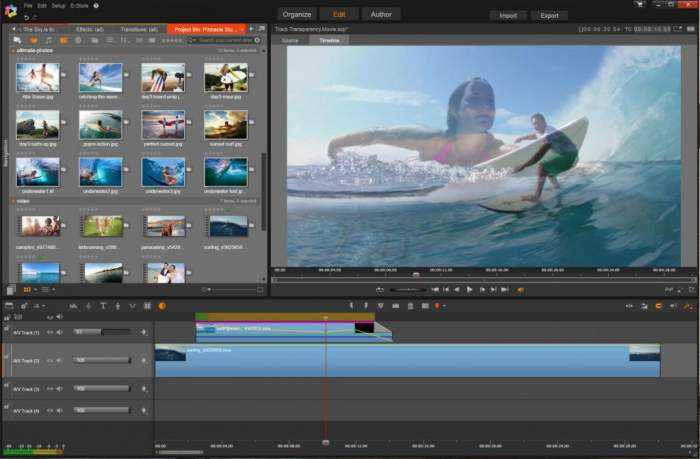
Эта программа также предназначена для профессионального видеомонтажа, но может быть использована и для домашних целей. Она похожа на предыдущее рассмотренное приложение, однако отличается стилем работы и визуализацией.
Основные особенности:
- звук записывается в формат Dolby Digital 5.1;
- видео может быть сохранено во множество разных форматов, записано в интернет;
- титры можно редактировать в самой программе;
- имеется окно предварительного просмотра эффектов, что позволяет увидеть особенность их использования до подтверждения их применения;
- присутствует функция кеинга;
- множество переходов и эффектов как для видео, так и для аудио;
- выпускается в трех разных комплектациях: базовая, расширенная и максимальная, каждую из которых можно выбрать в зависимости от финансовых возможностей и необходимого функционала;
- управление интуитивное.
Пробная версия программы доступна бесплатно в течение 30 дней, после чего ее нужно купить или перейти на другое приложение. Оно требовательно к ресурсам компьютера, при недостатке памяти монтаж видео может не осуществляться.
Программы для любительского видеоредактирования
Для начинающих видеоредакторов рекомендуется устанавливать простые программные продукты по доступной цене. Функционал и интерфейс программ должен быть интуитивно понятным, удобным, запоминающимся.
Софт для любительского видеоредактирования не должен предъявлять высоких требований к «железу», легко устанавливаться на популярные системные оболочки, иметь функцию автоматического обновления. Обзор представлен в порядке убывания цен – от самых дорогих ПО к более доступным.
4. Pinnacle Studio
Программное обеспечение профессионального сегмента, позволяющая создавать полноцветные фильмы и клипы в высоком разрешении.
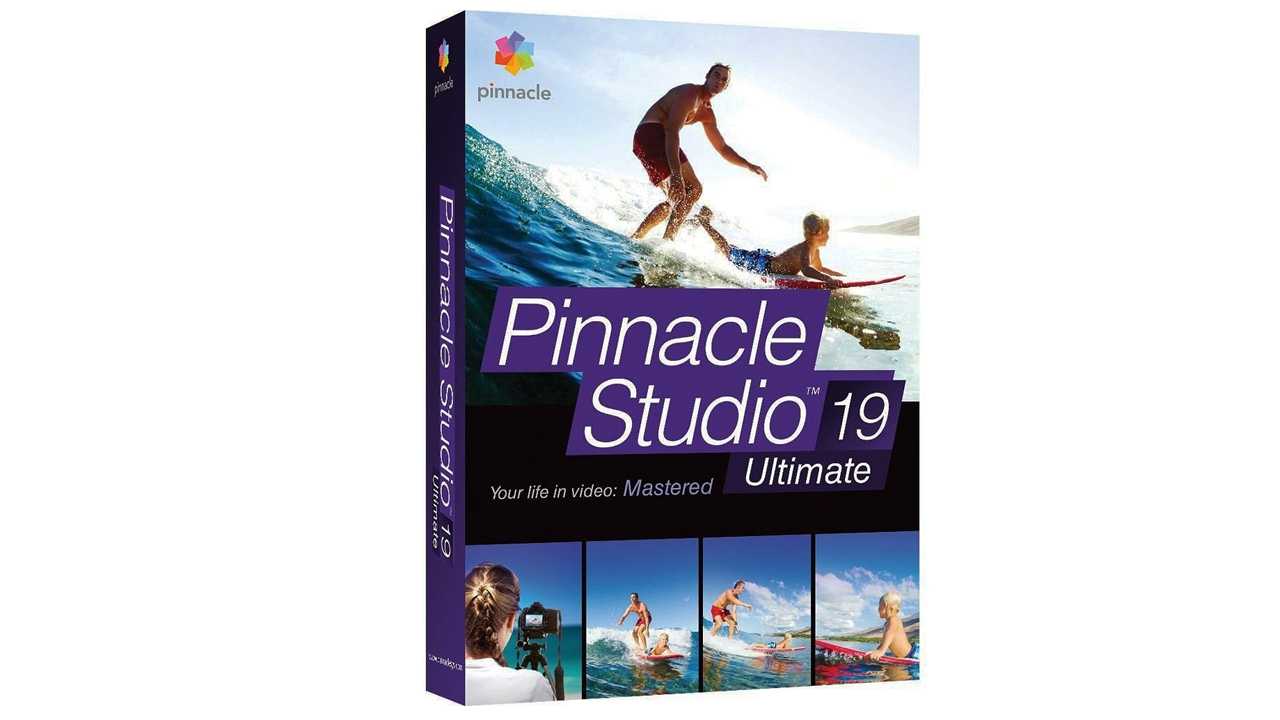 Pinnacle Studio
Pinnacle Studio
Системные требования:
- операционная система: Windows 64;
- ОЗУ: 2 Гб или выше, мин. 4 Гб для Windows 64;
- объём: 8 Гб;
- процессор: минимум Intel Core Duo 1.8 GHz и выше.
Плюсы
- разнообразный инструментарий;
- возможность создания 3D-видеопродуктов;
- порядка 200 звуковых и анимационных эффектов;
- постоянное пополнение базы шаблонов;
- распознавание альфа-канала;
- пробный период;
- интересный дизайн.
Минусы
ограниченные возможности микрофонной записи, мало функций для регулировки звуковой дорожки, требовательность к компьютерному оборудованию.
Pinnacle Studio
3. Movavi Video Editor
Программа является наиболее близким по функционалу продуктом к видеоредакторам бренда Adobe. Подходит для домашнего создания клипов, верстки видеоматериалов для блогов, создания любительских фильмов.
Системные требования:
- операционная система: Windows XP и выше;
- ОЗУ: 1 Гб и более;
- объём: 5 Гб;
- процессор: Intel/AMD 2,8 ГГц и выше.
Плюсы
- широкий функционал;
- нетребовательность к компьютерному оборудованию;
- занимает небольшой объем памяти;
- не перегружает операционную систему;
- русифицированное меню;
- простой интерфейс.
Минусы
высокая стоимость, требуются навыки монтажа, малое количество эффектов.
Movavi Video Editor
2. VSDC Free Video Editor
Удобный программный продукт для любителей видеомонтажа, имеющих уже небольшой опыт в коррекции материалов и рендеринге. Софт используют как новички, так и профессионалы. Подходит как для создания полупрофессиональных роликов, так и для домашней обработки видео.
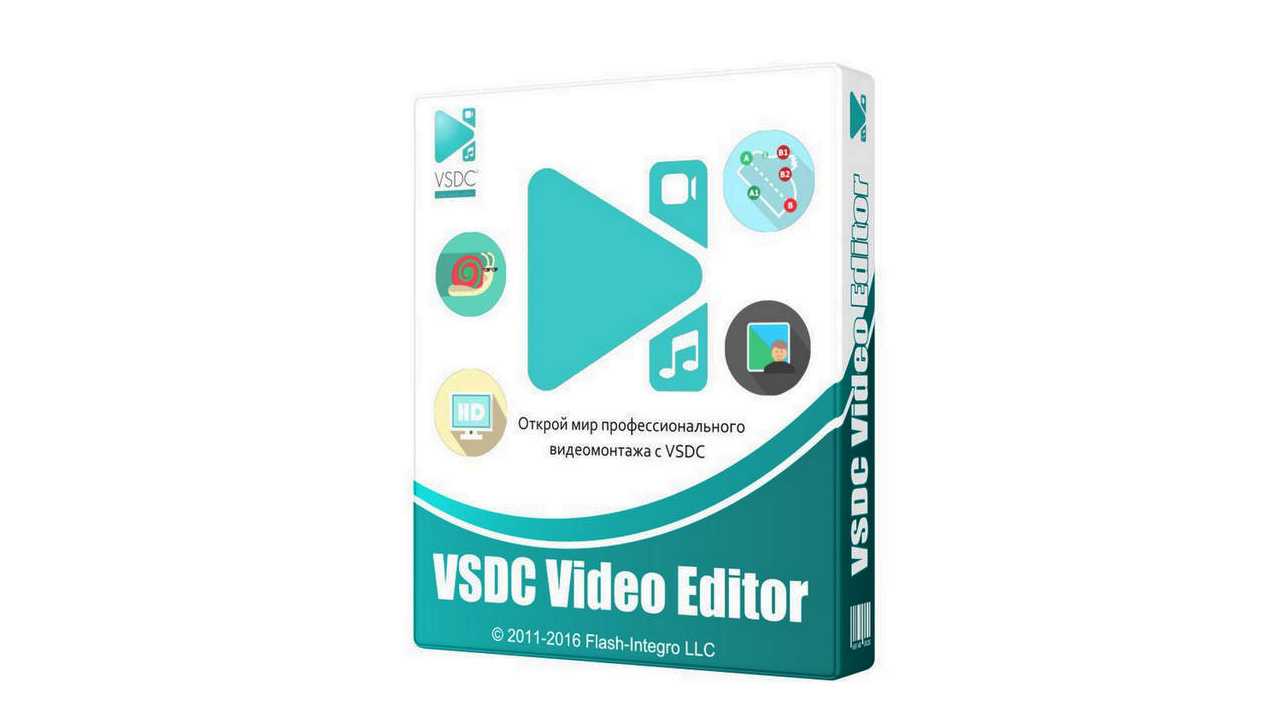 VSDC Free Video Editor
VSDC Free Video Editor
Системные требования:
- операционная система: Windows;
- ОЗУ: 512 Mb и более;
- объём: от 50 Мб на жестком диске;
- процессор: от 2.2 GHz.
Плюсы
- возможность установки на компьютеры с оперативкой от 4Гб;
- поддержка большинства форматов;
- редактирование на дорожке изображений;
- получение продуктов Full HD;
- оперативный рендеринг;
- русифицированное ПО;
- большая библиотека текстовых масок и фильтров;
- малый объем готового ролика.
Минусы
возможные сбои при записи конечного продукта, сложности с интерфейсом, требует наличия навыков видеомонтажа.
Бесплатная программа.
1. VideoStudio Professional 2018 ML
Удобный программный продукт от Corel для монтажа любительских роликов. Подходит для склейки, коррекции и рендеринга материалов, отснятых как на цифровую камеру, так и телефон.
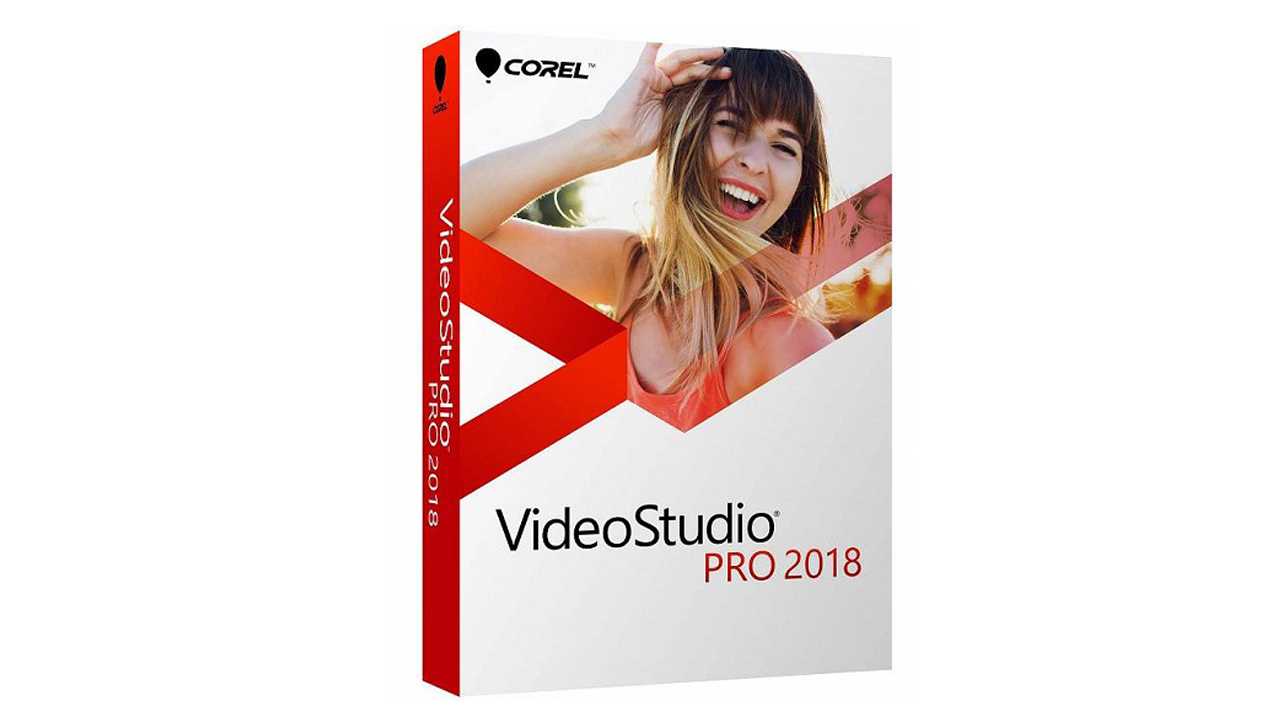 VideoStudio Professional 2018 ML
VideoStudio Professional 2018 ML
Системные требования:
- операционная система: Windows 64;
- ОЗУ: 4 Гб (рекомендуется более 8 ГБ);
- объём: 8 Гб;
- процессор: Intel Core i3/AMD A4 3.0 GHz (или выше).
Плюсы
- доступная стоимость;
- высокое качество итогового документа;
- понятный интерфейс;
- мультикамерная коррекция;
- порядка 1500 эффектов премиум-класса;
- встроенный редактор титров в 3D-формате;
- регулирование дисторсии;
- большой набор инструментов для редактирования видео и аудио.
Минусы
замедленная работа редактора на 32-битных ОС, требуется большой объем памяти для установки продукта (3 Гб), нет русификации.
VideoStudio Professional 2018 ML
№1. ВидеоМОНТАЖ
ВидеоМОНТАЖ — простой, но мощный видеоредактор. Обладает удобнейшим русскоязычным интерфейсом, в котором вы точно ни за что и никогда не запутаетесь. Коррекцию видео здесь можно выполнять шаг за шагом, доступна масса эффектов и настроек, есть подсказки. Чтобы убедить вас, что в этой программе все делается просто и интуитивно понятно, покажем пример работы с софтом.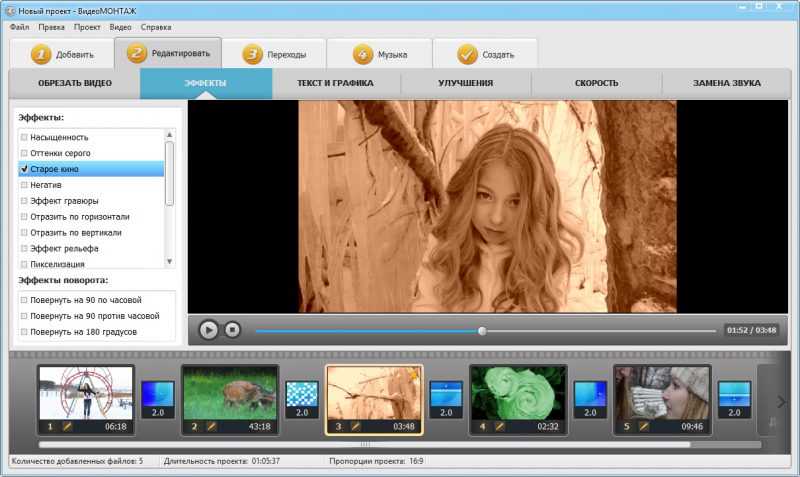
Первый шаг. Сразу после запуска загрузите все нужные видеоролики и фотографии в редактор. Тут же можно выбрать заставку и титры из коллекции или разработать свой дизайн для этих слайдов.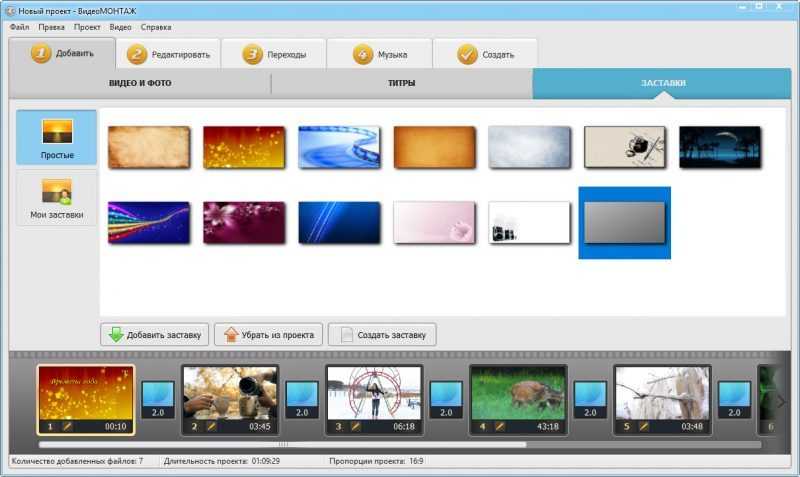
Второй шаг. Далее переходите к редактированию видео. На этом этапе вы сможете обрезать запись, преобразить ее с помощью эффектов или улучшить качество вручную, а также отрегулировать скорость воспроизведения, добавить надписи и заменить звук.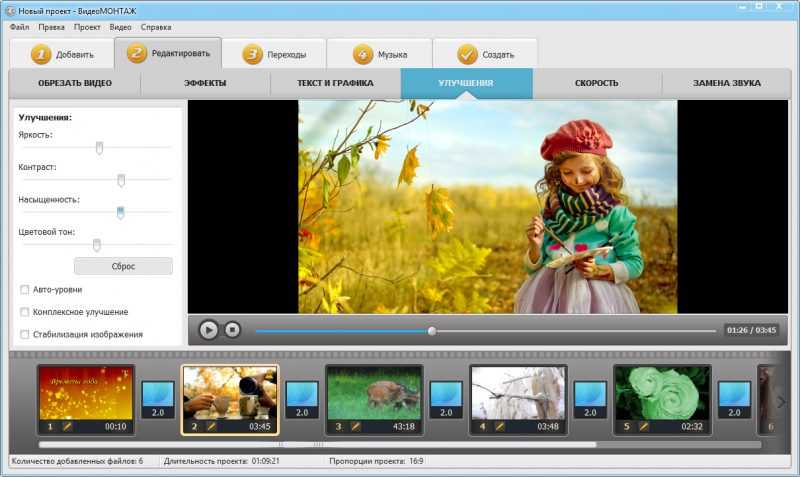
Третий шаг. Отдельно стоит подумать о переходах, чтобы видеофрагменты плавно сменяли друг друга на экране. В каталоге программы собраны все классические сочетания: плавное затухание, шахматная доска, свертывание и многое другое.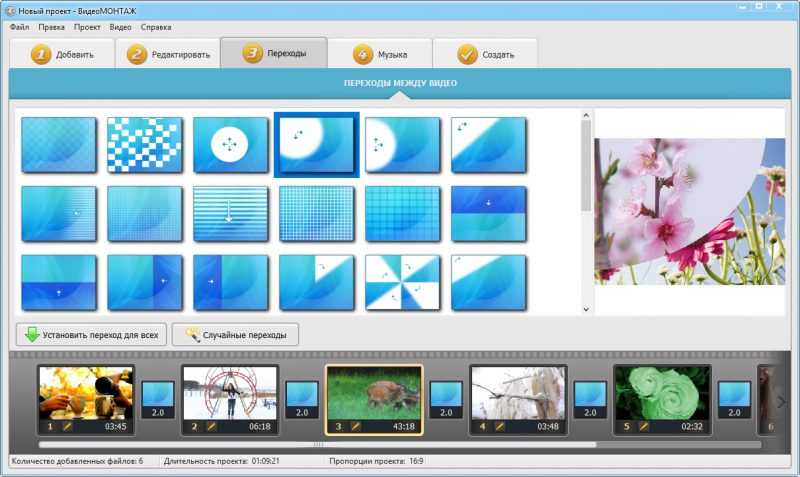
Четвертый шаг. Теперь добавьте мелодию для проекта. Загрузите ее со своего компьютера или выберите композицию из коллекции. Музыка может полностью перекрывать исходные аудиодорожки или играть фоном — это вы тоже можете определить самостоятельно, достаточно скорректировать громкость.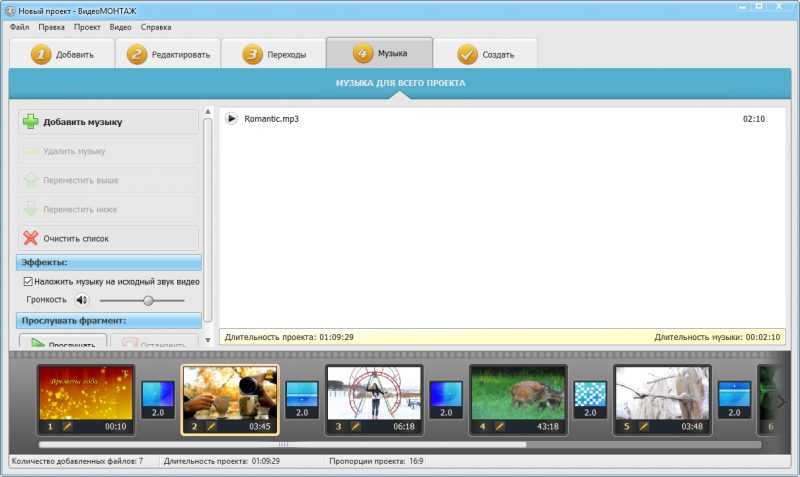
Пятый шаг. Всё, что осталось, – это превратить проект в полноценный видеофайл. Это можно сделать в меню «Создать». Здесь вы сможете выбрать оптимальный формат, настроить размер кадра и качество видео.
Среди недостатков отметим только невозможность просмотреть рабочий вариант видео.
Movavi Video Editor
Эта программа позволяет проводить лучший монтаж видео в плане простоты. Его можно использовать в домашних условиях.
Основные особенности:
- результат монтажа виден в реальном времени;
- видео может быть создано для компьютера, мобильного гаджета, публикации в интернете;
- позволяет добавлять титры;
- видео может быть захвачено со сторонних источников, таких как программы, воспроизводящие его, с ТВ-тюнера, веб-камеры;
- обработка множества различных форматов, включая специфические для ОС семейства Apple;
- монтаж, редактирование и вывод результата при обработке 3D-видео;
- имеет дружественный интерфейс.
Однако для работы в этой программе требуется компьютер, отвечающий высоким системным требованиям.
Wondershare Filmora
Легкое приложение для базовой обработки видеоклипов с каталогом различных встроенных элементов. Вы сможете использовать аудио из коллекции, настраивать дизайн титров, применять эффекты и переходы, размещать поверх видеоряда анимированные картинки и стикеры.
Преимущества Wondershare Filmora:
- Функция отслеживания объектов.
- Цветокоррекция и встроенные видеоэффекты.
- Создание собственной анимации.
- Работа с хромакеем.
- Адаптация клипов для востребованных видеоплатформ и социальных сетей.
Недостатки:
- Сбои при стабилизации видеоклипа и обработки данных высокого качества.
- В бесплатной версии на итоговом материале размещается водяной знак.
- Высокая цена: 69.99 долларов.
- Поддержка только 64-битной системы.
Lightworks
Программа для видеомонтажа Lightworks – это простой и понятный редактор с широким функционалом. Несмотря на то, что программа бесплатна, она даёт доступ к множеству различных операций, которые обычно недоступны для бесплатных видеоредакторов.
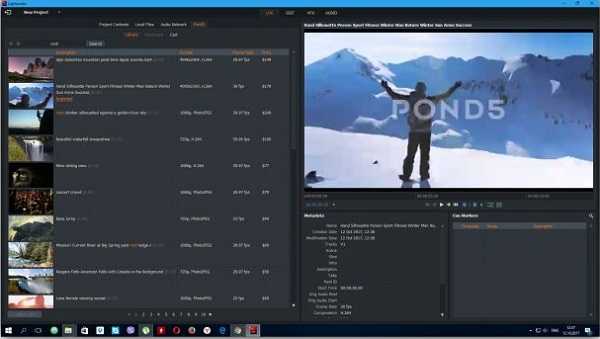
Преимущества:
- Программа бесплатна. Программу можно бесплатно скачать прямо с официального сайта, но в ней есть премиум-подписка.
- Широкий функционал. В программе есть множество различных функций, их изобилие сможет приятно удивить даже человека, сталкивающегося с подобным софтом не впервые, например склейка видео без рендеринга.
- Понятный интерфейс. Очень легкая программа. С ней просто управляться, так как все её функции разбиты на понятные разделы, главный экран не захламлён ничем лишним, на ней можно работать сразу с несколькими видео одновременно и так далее. Прибавьте сюда приятный, но простой дизайн, и вы получите программу гениальную в своей простоте.
- Качественная обработка видео. В данной программе есть функция оптимизации видео, по отзывам пользователей очень качественная. Она поможет вам значительно улучшить качество ваших видео.
- Мультиплатформенность. Программа работает со всеми основными системами: Windows, Linux и mac OS.
- Поддерживает популярные форматы. Программа не поддерживает такие форматы видео как QT, RM и FLV, но данные форматы и не очень-то популярны. Все же основные форматы, такие как AVI, MP4 и другие, он спокойно открывает.
Недостатки:
- Есть премиум-аккаунты. Программа бесплатна, но в ней есть возможность приобрести премиум-аккаунт. Премиум-пользователи получают чуть больше функций (по большей степени бесполезных для рядового пользователя) и возможность сохранять видео в различных форматах. В бесплатной версии вы можете сохранять файлы только в формате MP4 с разрешением в семьсот двадцать линий. Этого вполне хватает большинству пользователей, и кроме того всегда можно воспользоваться конвертерами видео, так что серьёзным данный минус назвать нельзя.
- Перевод. Здесь сразу два минуса в одном. Первый – перевод надо включать вручную – даже если во время установки вы выберете русскую локализацию, когда программа запустится, вас будет ждать английский интерфейс, как изменить язык можно прочитать чуть ниже. Второй – плохое качество перевода – многие пользователи отмечают, что перевод в программе сделан очень некачественно, из-за чего работать с программой поначалу значительно тяжелее.
Это все основные плюсы и минусы программы. По мнению пользователей, это весьма неплохая программа, но проблемы с переводом сильно портят впечатление о ней.
Как и было обещано — инструкция, как включить русский язык:
- Включите программу.
- Если у вас включится окно редактирования видео – перейдите на главное окно, нажав на изображение квадрата со стрелкой в верхнем левом углу.
- Теперь нажмите на изображение шестерёнок в правом верхнем углу.
- В открывшемся меню выберите пункт “Working”.
- Перед вами появится окно поменьше, в нём также нажмите на шестерёнки.
- Выберите “Import wordings”.
- Перед вами появится список файлов, почти в самом его низу найдите файл “Russian.LwWords”, выберите его и нажмите “OK”.
После этого ваша программа будет переведена на русский. Как уже говорилось, качество этого перевода весьма сомнительно и находится где-то на уровне онлайн переводчика, но всё же лучше, чем ничего.
Недорогие модели для любителей и студентов
HP 14-cf3008ur
Плюсы
- небольшой вес
- хорошая производительность
- дискретная графика с собственной памятью
- большой жесткий диск плюс быстрый SSD
- много портов
Минусы
- сильный шум кулера
- маркий корпус
- быстро садится батарея
От 36 742 ₽
Впечатляющий ноутбук с матовым дисплеем, имеющим разрешение Full HD 1920×1080, оснащен мощным 2-ядерным процессором серии Intel Core i3 и дискретной видеокартой AMD Radeon 620 2 Гб памяти. Для хранения данных предусмотрен жесткий диск на 1000 ГБ и SSD емкостью 256 ГБ. В ноутбуке имеется все необходимое: веб-камера, стереодинамики, микрофон, наушники, микрофон, HDMI, WiFi, Bluetooth.
Acer Extensa 15 EX215-51KG-35ZF
Плюсы
- быстрый запуск
- емкая батарея
- доступная стоимость
- пониженный уровень шума
Минусы
- нагревается при полной загрузке
- мало оперативной памяти
От 42 298 ₽
Недорогой, но хороший ноутбук превосходно подойдет для проектировщика мебели или одежды, фотографа или блогера. Модель на основе процессора Intel Core i3 седьмого поколения оснащена видеокартой GeForce MX130. Такой начинки вполне достаточно для работы с Adobe Photoshop, Autodesk AutoCAD и другими приложениями. Реалистичная цветопередача, удобная клавиатура, вес 1,9 кг, емкая батарея — достоинства этого портативного устройства.
ASUS PRO P1440FA-FA2078
Плюсы
- компактность
- матовый экран
- мощные компоненты
- бюджетная стоимость
- экономичный процессор
Минусы
широкие рамки сужают дисплей
От 38 020 ₽
Если выбирать ноутбук для работы с графикой среди представителей нижнего ценового сегмента, стоит обратить внимание на модель PRO P1440FA-FA2078 от компании ASUS. Несмотря на свою бюджетную стоимость, это устройство способно выполнить большинство ежедневных задач и обеспечить работу в офисных приложениях, просмотр фильмов, серфинг по интернету
Жаль только, что производитель в качестве хранилища информации предлагает лишь традиционный терабайтный HDD, забыв о твердотельном накопителе SSD.
№3. VideoPad Video Editor
С этой компактной программой вы сможете смонтировать своё «кино» из видео, фото, музыки и эффектов. Возможности софта достаточно широкие. Это 50 различных эффектов, запись голосовых комментариев, добавление саундтреков, титров, переходов, настройка звуков и не только.
Среди основных преимуществ:
- поддержка массы форматов видео, изображения и аудио;
- возможность записи голоса, что может пригодиться как для создания интересных роликов для домашнего просмотра, так и для презентаций или обучающего видео;
- масса сторонних плагинов, поэтому функционал программы можно расширить;
- возможность создать качественное видео;
- возможность работы с видео на внешнем источнике.
Минусы:
- англоязычный интерфейс;
- спустя 14 дней (по истечению пробного периода) придется платить за программу, либо функционал будет несколько ограничен;
- недоработанный редактор субтитров и долгое конвертирование видео даже на самых современных и мощных ПК.
Лучшие профессиональные программы для видеомонтажа
5 место. «Pinnacle Studio»
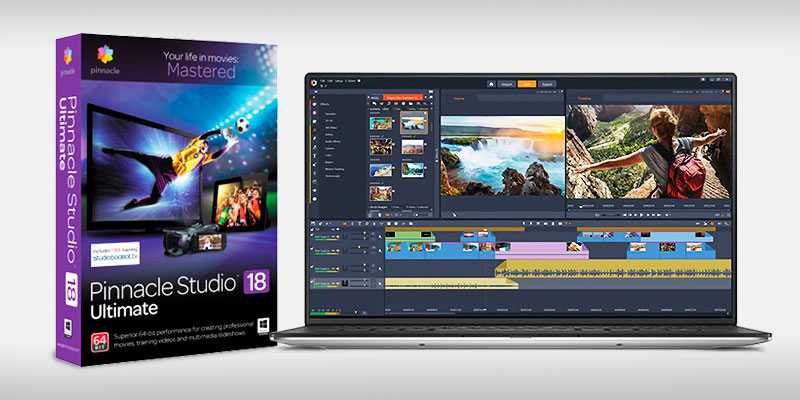 Лучшая наработка софта для монтажа видеофайлов от специалистов компании «Corel». Предлагается покупателям в трех различных вариациях: с базовым, расширенным и максимальным набором функций. Для оценки возможностей дается бесплатная тридцатидневная пробная версия, затем ее нужно будет оплатить. Программа работает с 3D моделями, позволяет создавать многоканальную запись звука и файлы для считывания на Blu-ray приводах.
Лучшая наработка софта для монтажа видеофайлов от специалистов компании «Corel». Предлагается покупателям в трех различных вариациях: с базовым, расширенным и максимальным набором функций. Для оценки возможностей дается бесплатная тридцатидневная пробная версия, затем ее нужно будет оплатить. Программа работает с 3D моделями, позволяет создавать многоканальную запись звука и файлы для считывания на Blu-ray приводах.
Положительные качества программы:
- Несколько тысяч спецэффектов;
- Дружелюбный интерфейс и понятная система подсказок;
- Сводит вместе видео и звуковой ряд;
- Позволит сделать действительно плавные переходы между отдельными вставками;
Недостатки:
- Запись с микрофона реализована не очень удобно;
- Плохо продуманный редактор титров;
- Для эффективного использования понадобиться мощный ПК.
4 место. «Sony Vegas Pro»
 По мнению ряда издательств, программа остается одним из лучших редакторов видеофайлов уже несколько лет подряд. Ее можно часто встретить на телестудиях и компьютерах веб-разработчиков. Позволяет осуществить ряд операций, недоступных другим именитым редакторам: например, перенос VOB файлов с DVD дисков. Раскладка интерфейса выглядит достаточно запутанной, что отпугивает многих пользователей.
По мнению ряда издательств, программа остается одним из лучших редакторов видеофайлов уже несколько лет подряд. Ее можно часто встретить на телестудиях и компьютерах веб-разработчиков. Позволяет осуществить ряд операций, недоступных другим именитым редакторам: например, перенос VOB файлов с DVD дисков. Раскладка интерфейса выглядит достаточно запутанной, что отпугивает многих пользователей.
Положительные качества программы:
- Наличие уникальных и неординарных видео эффектов;
- Позволяет работать с несколькими веб-камерами одновременно;
- Обрабатывает видео любого качества, вплоть до 4К;
- Предусмотрена возможность записи на DVD и Blu-ray диски.
Недостатки:
- Непонятный и запутанный интерфейс;
- Заоблачная цена на платную версию.
3 место. «CyberLink Power Director Suite»
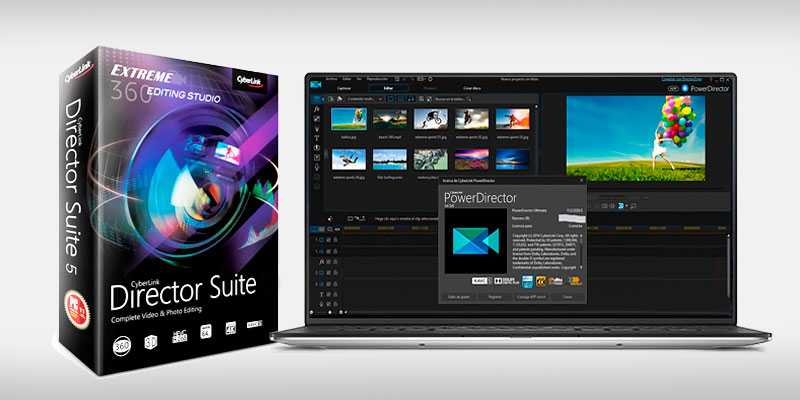 «CyberLink Power Director Suite» – это отличный и качественный софт, позволяющий редактировать видео в профессиональном формате и создавать детальные и качественные изображения. Разработчиками предлагается три типа редактора: полнофункциональная версия, упрощенный вариант программы и утилита для создания демонстрационных слайдов. Пользователи ценят эту программу для видеомонтажа за быстроту работы и большое количество доступных спецэффектов.
«CyberLink Power Director Suite» – это отличный и качественный софт, позволяющий редактировать видео в профессиональном формате и создавать детальные и качественные изображения. Разработчиками предлагается три типа редактора: полнофункциональная версия, упрощенный вариант программы и утилита для создания демонстрационных слайдов. Пользователи ценят эту программу для видеомонтажа за быстроту работы и большое количество доступных спецэффектов.
Положительные качества программы:
- Хорошее быстродействие;
- Наличие кеймфреймов и таймкодов;
- Разнообразие доступных визуальных эффектов.
Недостатки:
- Нет тегирования;
- Не реализована система поиска спецэффектов;
- Запутанный интерфейс.
2 место. «Final Cut Pro X»
 Редактор видео и аудио файлов, разработанный под MacOS. Пользователи «яблочного» софта утверждают, что программа намного удобней и понятней для использования, чем другие видео редакторы. В последнем варианте программы были убраны недостатки и недоработки седьмой версии: были устранены недоработки интерфейса и добавлены новые полезные плагины.
Редактор видео и аудио файлов, разработанный под MacOS. Пользователи «яблочного» софта утверждают, что программа намного удобней и понятней для использования, чем другие видео редакторы. В последнем варианте программы были убраны недостатки и недоработки седьмой версии: были устранены недоработки интерфейса и добавлены новые полезные плагины.
Положительные качества программы:
- Встроенная коллекция клипов;
- Поддержка многоядерных и 64-битных систем;
- Возможность обработки данных в фоновом режиме;
- Удобные в работе инструменты для монтажа.
Недостатки:
- Только для «яблочных» платформ;
- Нет совместимости со старыми версиями программы;
- Нельзя принимать и обрабатывать информацию с нескольких камер одновременно.
1 место. «Adobe Premiere Pro»
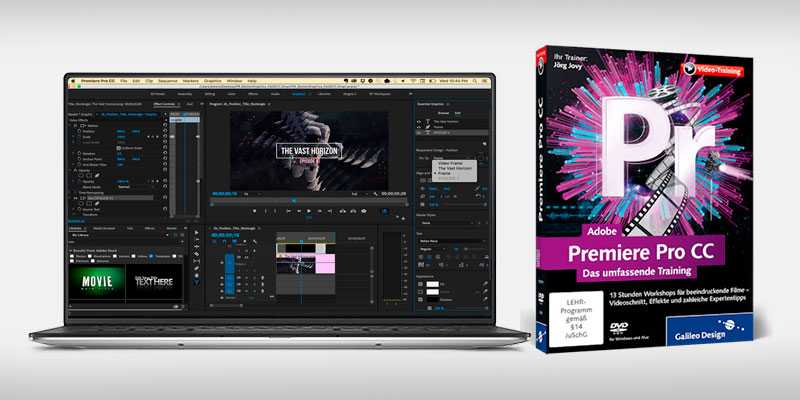 Самый узнаваемый бренд в среде профессионалов. Ценится за удобство использования и огромное количество встроенных функций. Существенным достоинством софта является возможность работы со сторонними эффектами, которые добавляются в программу в виде дополнительных плагинов. Есть русифицированная версия этого программного продукта. У редактора только один весомый недостаток: для его наиболее эффективного использования понадобиться мощная аппаратная платформа.
Самый узнаваемый бренд в среде профессионалов. Ценится за удобство использования и огромное количество встроенных функций. Существенным достоинством софта является возможность работы со сторонними эффектами, которые добавляются в программу в виде дополнительных плагинов. Есть русифицированная версия этого программного продукта. У редактора только один весомый недостаток: для его наиболее эффективного использования понадобиться мощная аппаратная платформа.
Положительные качества программы:
- Интегрирована в систему Adobe Story;
- Поддерживает 64 битные платформы;
- Есть возможность программного ускорения при совместном использовании с видеоадаптерами от «Nvidia»;
- Разнообразие функционала и встроенных плагинов.
Недостатки:
- Будет нормально работать только на мощных ПК;
- Новая версия не поддерживает 32 битные платформы;
- Программное ускорение доступно не на всех видеокартах «Nvidia».
C чего начать, и какие видеоредакторы для монтажа и обработки видео существуют?
Для начала разберёмся в терминах. Для людей, записывающих клипы есть специальное обозначение, их называют стримерами. Они делают запись в высоком разрешении и заливают на видеохост. Те, кто занимается этим и продвигает свои каналы, зарабатывают большие деньги. Однако всё зависит от качественного SEO продвижения, без которого количество просмотров, останется минимальным.
Ещё один термин, существующий в интернете, это летсплейщики, они записывают компьютерные игры, используя функцию “захвата с экрана”.
Таким образом, игровые порталы выпускают обзоры по последним играм и в процессе, рассказывают и показывают геймплей игры.
Если релиз долгожданной игры давно состоялся, то здесь уже подключаются игроки, которые делают полное прохождение. Они рассказывают и показывают в подробностях, куда пойти, с кем сразиться и где находятся спрятанные предметы.
Предположим, вы решили заняться съемками продукции, где нужно показывать и рассказывать о товаре.
С чего же начать.
- Вам понадобится профессиональная камера. Какую выбрать? Лучше спросить у продавца при покупке.
- ПО для редактирования. Существует огромное количество, позволяющие вырезать и склеивать mp4. Я опишу топ, которые считаю лучшими. Некоторые из них платные, но я начну с бесплатных.
№2. SONY Vegas Pro
О SONY Vegas Pro наверняка слышали все. Разработчики позиционируют видеоредактор как «профессиональный софт». И недаром! Возможности приложения действительно практически безграничны, а к основным преимуществам отнесем:
- масса функций;
- огромные перспективы для роста, так как разработчики предлагают несколько версий программы. Кроме знаменитой Pro, уже выпущены версии Home и Movie Studio, а компания заявляет, что старается адаптировать продукт под широкий круг пользователей: от домохозяек до профессионалов видеомонтажа;
- продуманный интерфейс.
Но есть и ряд недостатков. Первый — дорогая лицензия, самая простая версия обойдется в 49$, бесплатно пользоваться можно 30 дней. Второе – отсутствие возможности добавлять спецэффекты, ведь главная цель редактора – видеомонтаж. Третье – редактор сложно освоить начинающим из-за замудренного интерфейса и из-за того, что он не поддерживает русский язык, впрочем если постараться, можно найти руссификатор.
Несмотря на то, что все в этой программе сделано продуманно и логично, без подготовки и минимальных базовых знаний о программе приступать к работе нельзя. Впрочем, многие вспоминают, что когда-то, в эпоху без интернета, освоение программы проводилось «методом тыка» и длилось не более пары дней. Все же, по широте функций это лучшая программа для видеомонтажа или одна из таковых.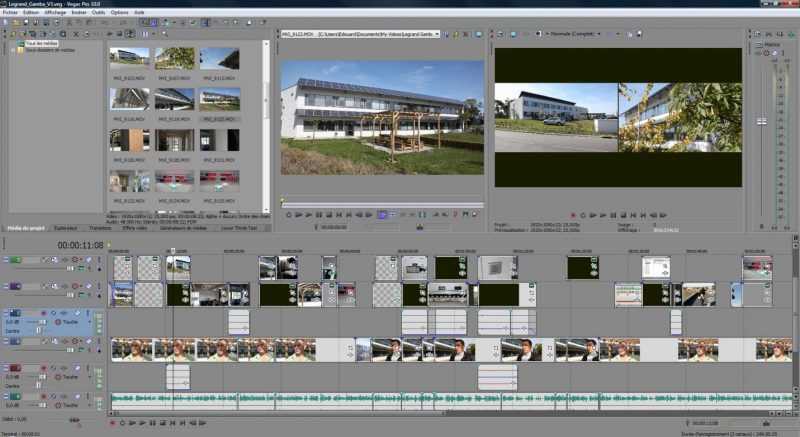
VEGAS Pro
Профессиональное ПО для нелинейного монтажа и видеопроизводства. Оно предлагает функции, основанные на искусственном интеллекте. С его помощью можно стабилизировать видеоряд, наложить фильтры, произвести цветокоррекцию и настроить анимацию клипа.
Преимущества VEGAS Pro:
- Исправление искажений и деформаций, вызванной объективом.
- Отслеживание движения объекта.
- Автоматическая колоризация черно-белых кадров.
- Мультикамерное редактирование.
- Цветовые кривые и коррекция баланса белого.
Недостатки:
- Для использования редактора нужно приобрести подписку за 1709 рублей в месяц или купить софт за 38 990 рублей.
- Высокие требования к компьютеру.
- Для работы требуется QuickTime.
Приложения для создания видеороликов на компьютере и ноутбуке
Специальные плагины, разработанные для операционных оболочек – удобные программы для создания домашних роликов. Они не требуют наличия мощной видеокарты и большого объема оперативной памяти.
Софт предусматривает простейшие операции с изображениями, видеоматериалами, звуком. Подходит для создания презентаций, любительских клипов, мини-роликов для поздравлений. Программы расположены в порядке убывания стоимости.
4. Adobe Premiere Elements 2020
Доступный продукт от компании Adobe для установки на домашние компьютеры и ноутбуки. Софт подойдет для несложной коррекции видеоматериалов и изображений как профессионалам, так и начинающим мастерам видеомонтажа.
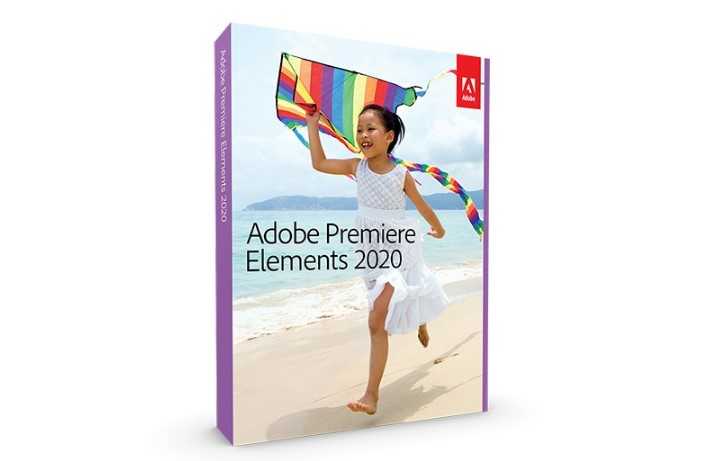 Adobe Premiere Elements 2020
Adobe Premiere Elements 2020
Системные требования:
- операционная система: Windows 64 (32-бит не поддерживается);
- ОЗУ: 4 Гб (рекомендуется 8 Гб);
- объём: 6,5 Гб;
- процессор: 1,6 ГГц с поддержкой SSE2.
Плюсы
- базовые функции Premiere Pro;
- доступная цена;
- большая библиотека профессиональных переходов, масок, анимации;
- возможность записи конечного продукта сразу на внешний носитель;
- модификация встроенных опций под пользователя;
- порядка 100 шаблонов на все случаи жизни;
- мгновенная визуализация результата;
- коррекция звукового ряда с использованием 99 дорожек;
- автоматическая настройка качества видео.
Минусы
совместимость только с Windows.
Adobe Premiere Elements 2020
3. Corel VideoStudio 2020
Удобный программный продукт от Corel для монтажа любительских роликов. Подходит для склейки, коррекции и рендеринга материалов, отснятых как на цифровую камеру, так и телефон.
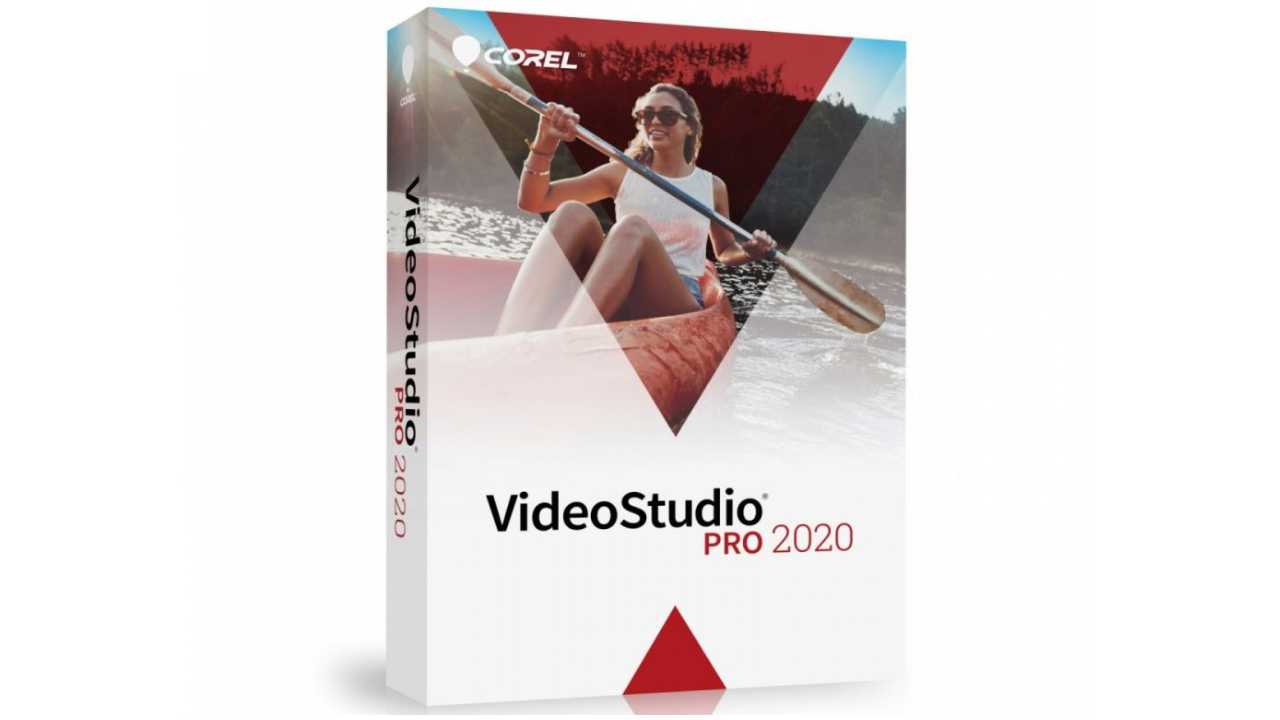 Corel VideoStudio 2020
Corel VideoStudio 2020
Системные требования:
- операционная система: Windows (32- или 64-разрядная версия);
- ОЗУ: 1 Гб и более;
- объём: 3 Гб;
- процессор: Intel Core Duo 1,83 ГГц и более.
Плюсы
- доступная стоимость;
- высокое качество итогового документа;
- понятный интерфейс;
- мультикамерная коррекция;
- порядка 1500 эффектов премиум-класса;
- встроенный редактор титров в 3D-формате;
- регулирование дисторсии;
- большой набор инструментов для редактирования видео и аудио.
Минусы
замедленная работа редактора на 32-битных ОС, требуется большой объем памяти для установки продукта (3 Гб), нет русификации.
Corel VideoStudio 2020
2. Roxio Toast 16 Titanium
Программный видеоредактор от Corel, предназначенный для работы только на устройствах с платформой Mac
Разработчики уделили большое внимание защите записываемых файлов. Подходит для подготовки обучающих видео, озвучки роликов, записи контента с экрана
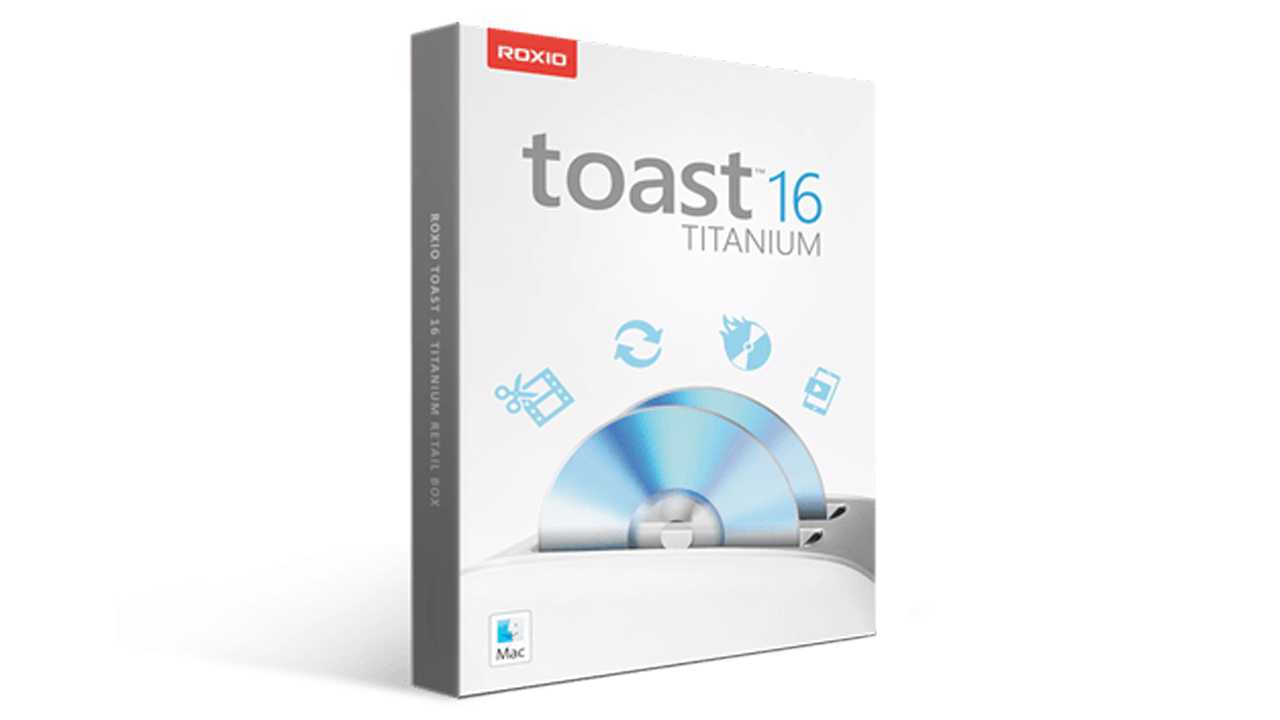 Roxio Toast 16 Titanium
Roxio Toast 16 Titanium
Системные требования:
- операционная система: MacOS;
- ОЗУ: 1 гб и более;
- объём: 1 Гб (5 Гб для версии Pro);
- процессор: Intel.
Плюсы
- запись сразу на диск или флеш-накопитель;
- зашифрованная защита готового материала;
- полноценный инструментарий для монтажа;
- возможность синхронизации устройств;
- порядка 20 шаблонов меню;
- воспроизведение итогового ролика как на Mac, так и на Windows;
- настраиваемая запись с экрана и закадрового звучания.
Минусы
медленный рендеринг, ограниченный функционал, установка только на девайсы Apple.
Roxio Toast 16 Titanium
1. Movie Maker
Одна из самых популярных программ для новичков. Простой интуитивной понятный интерфейс и доступность позволяют создавать несложные клипы, презентации с записью звука, редактировать фотографии. Великолепная возможность освоить видеомонтаж начинающим режиссерам.
 Movie Maker
Movie Maker
Системные требования:
- операционная система: Windows (Windows 10 не поддерживает);
- ОЗУ: 256 Мб и более;
- объём: 30 Мб;
- процессор: 1GHz Intel/AMD или выше.
Плюсы
- бесплатные базовые функции встроены в различные версии Windows;
- набор самых необходимых инструментов для редактирования;
- возможность склейки роликов;
- набор видеоэффектов, переходов, анимации, масок;
- цветокоррекция отдельных сегментов.
Минусы
ограниченный функционал, совместимость только с Windows.
Бесплатная программа.
Выбор программы для монтажа видео
Ниже мы разложим на молекулы лучшее программы для монтажа видео, которые существуют на рынке в 2020 году. Все видеоредакторы делятся на 3 подгруппы:
- Бесплатные – минимальный функционал.
- Условно-бесплатные – в бесплатной версии ограничены опции.
- Платные – несравнимо большие возможности.
Перед выбором необходимо определиться, что именно вам требуется от цифрового инструмента. Для разового редактирования подойдет бесплатная версия или условно бесплатная. Если вы профессионально занимаетесь редактированием видео или планируете стать блогером и зарабатывать на этом, следует без компромиссов, сразу выбрать лучшую программу для монтажа и постепенно осваивать инструментарий. У любого софта есть свой уникальный интерфейс, переход от одного редактора к другому занимает слишком много времени на очередное освоение рабочего пространства.
Обращаем ваше внимание – большинство видеоредакторов имеют ограниченный тестовый период использования. Например, вы хотите попробовать ту или иную программу, но не готовы платить за кота в мешке
Скачиваете и пробуете. Некоторый софт в этом режиме будет ограничен в использовании определенными функциями, обычно срок 7-30 дней, в другом варианте – при рендеринге видео, будет накладываться водяной знак.
Предупреждение: Скачивание взломанных программ на торрентах или других сайтах, несет скрытые угрозы для вашего ноутбука или ПК. В такие программы с большой долей вероятности может быть вмонтирован вредоносный код (вирусы, шпионские программы, скрытые файлы для майнинга криптовалюты, прочее), что в конечном итоге может нанести материальный ущерб. Кроме того, использование пиратского софта считается преступлением, за которое предусмотрена ответственность в виде высоких штрафов или ограничения свободы. Стоит подумать над этим, тем более что существует вполне рабочие бесплатные видеоредакторы.
Есть еще 1 немаловажный нюанс при выборе видеоредактора – мощность вашего компьютера. Отдельные программы могут быть весьма требовательны к железу (аппаратная часть). Если ваш ПК маломощный или устаревший, то топовые видеоредакторы, с профессиональными настройками он скорее всего не потянет. И тут только 2 выхода – покупать компьютер с современным железом или использовать менее требовательный софт (такой тоже есть).
После прочтения материала, вы точно будете знать что вам нужно – останется лишь попрактиковаться, без этого никуда.
Стоит учитывать, что конечный продукт (то что у вас получится после рендеринга видео), по большей степени зависит от ваших навыков, фантазии и чернового материала, и в меньшей степени от конкретного видеоредактора. Все нижеперечисленные программы дают массу инструментов, чтобы монтировать видео с различными спецэффектами на профессиональном и любительском уровне.
VSDC Free Video Editor
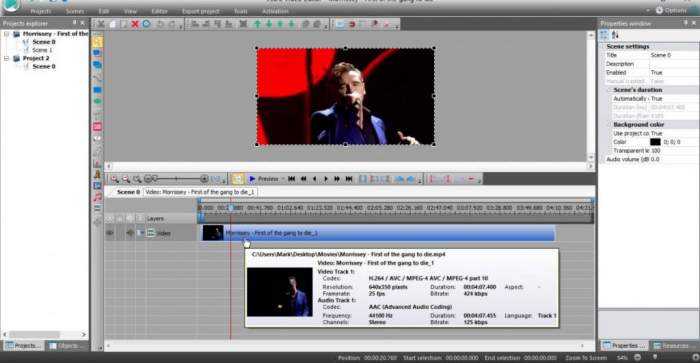
В отличие от ранее рассмотренных аналогов эта программа является бесплатным обработчиком и редактором видеоклипов. Она представляет собой нелинейный видеоредактор с большим функционалом, наличием эффектов.
Основные особенности:
- осуществляет граббинг с дисплея;
- захватывает видео с внешних устройств;
- осуществляет конвертацию форматов;
- имеет встроенную программу для записи DVD;
- видео может создаваться не только для компьютера, но и иных мультимедийных устройств;
- объекты группируются с целью облегчения их обработки;
- можно подключать различные модули от сторонних разработчиков;
- имеется встроенная возможность обработки объемной анимации, обеспечивая субпиксельную точность;
- имеются переходы, фильтры, трансформация, цветокоррекция и иные инструменты;
- понятный интерфейс;
- возможность создания проектов и их сохранения;
- удобство работы.
В приложение встроен менеджер, позволяющий осуществлять скачивание видео с интернет-сервисов для осуществления их последующей обработки.











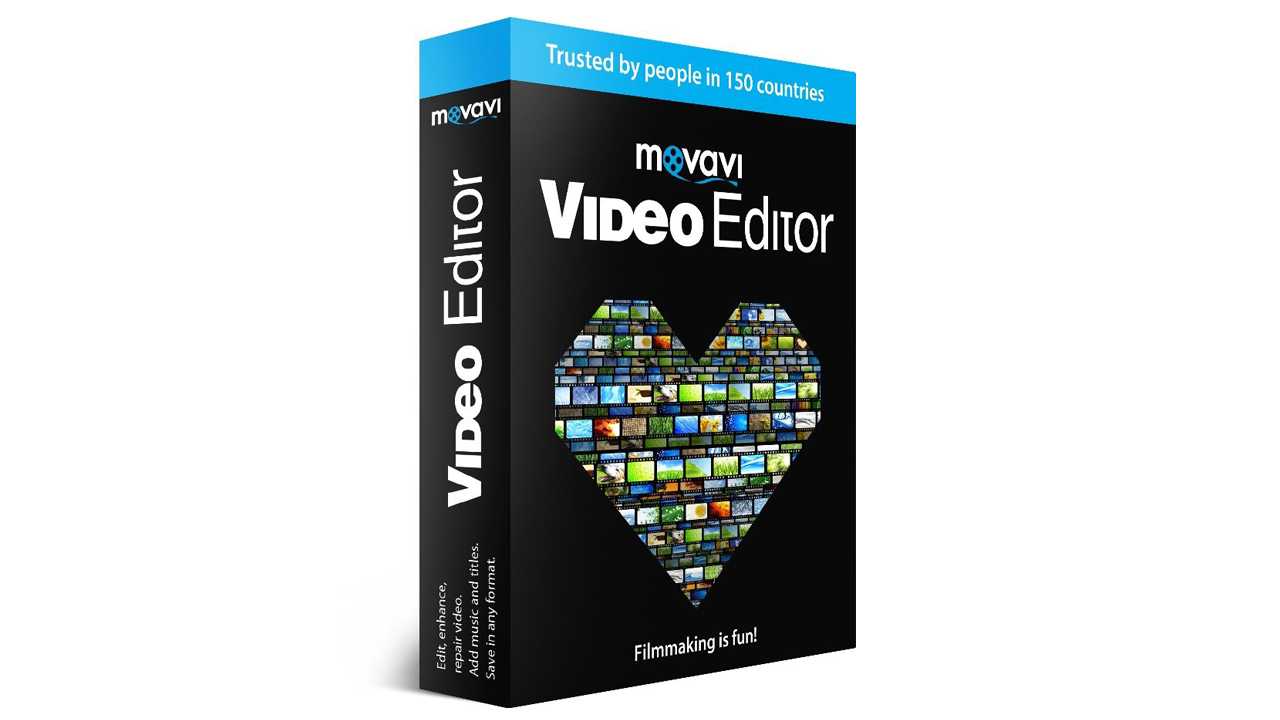












![Бесплатные программы для монтажа видео на русском языке [2021]](http://tehnikaarenda.ru/wp-content/uploads/d/b/a/dba62d81371a6afe1391f646ec4833ca.jpeg)
























![Бесплатные программы для монтажа видео на русском языке [2021]](http://tehnikaarenda.ru/wp-content/uploads/2/5/a/25acd53789c54dce90014831586ea34c.jpeg)





